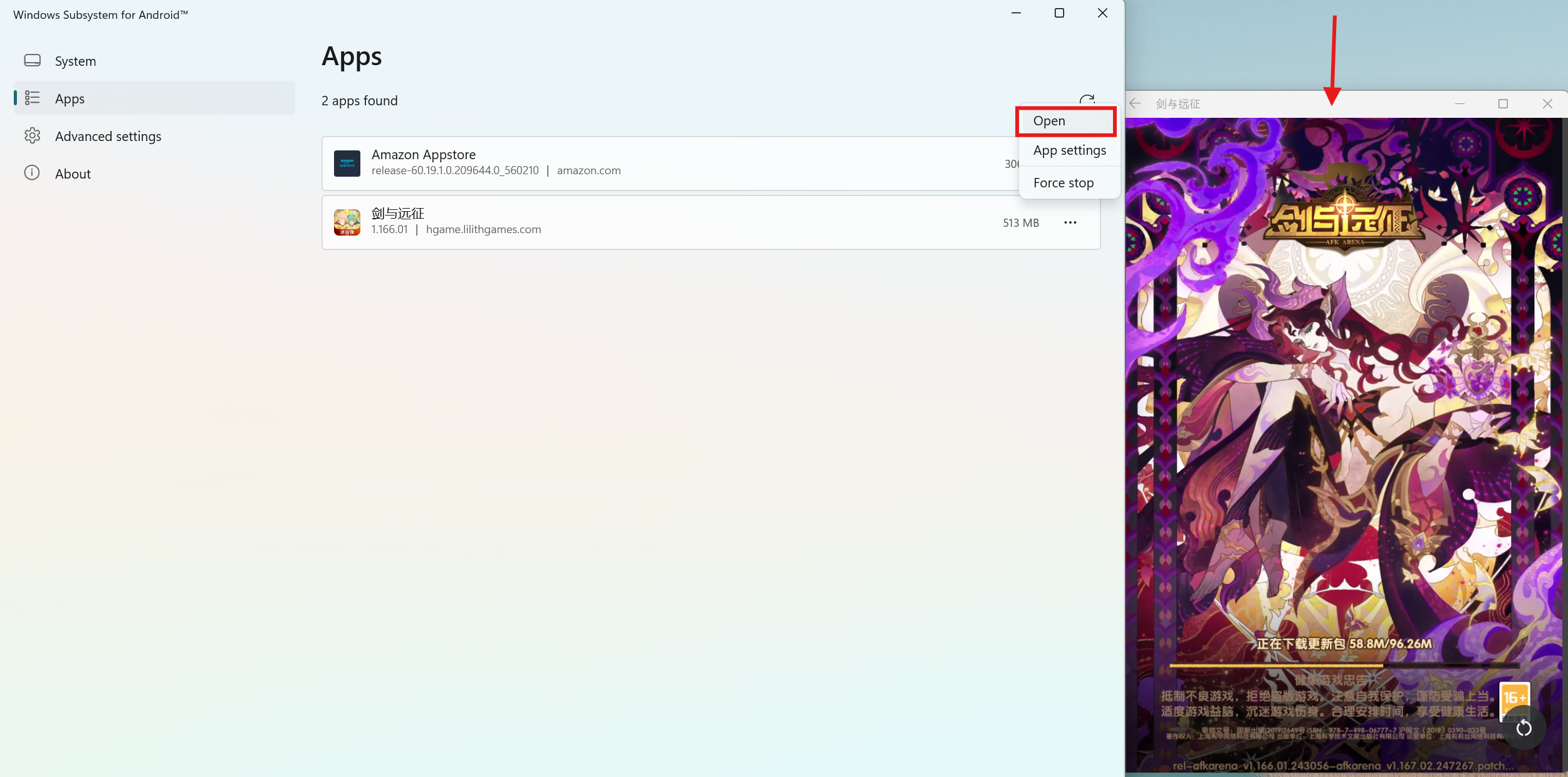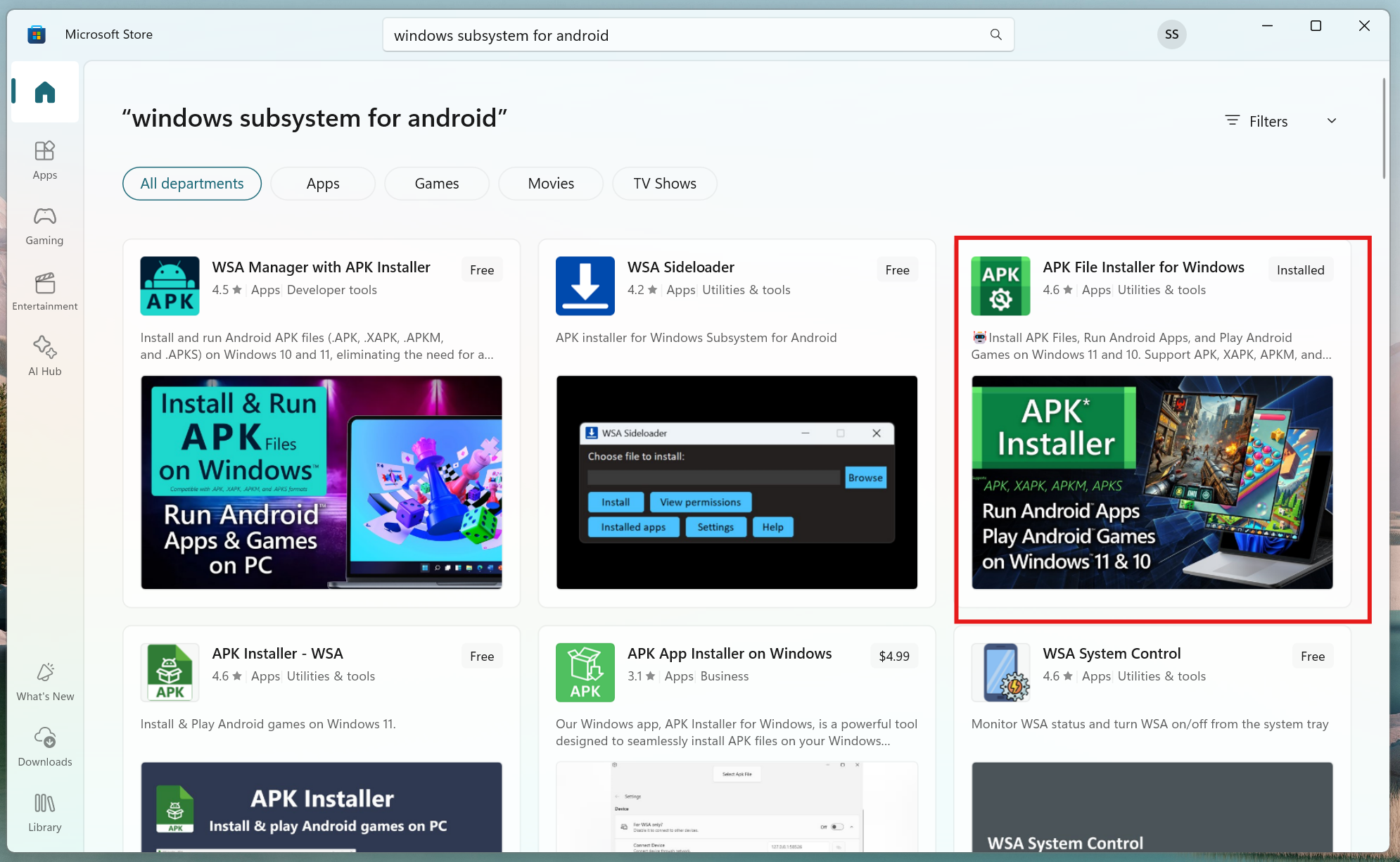
Win11InstallAPK
2025, May 06
前言
微软和谷歌合作推出用于安装APK的安卓子系统,相比于各种虚拟机来说会更加流畅。
安装教程
基本环境及硬件需求
- 操作系统:WINDOWS11
- 内存:至少8GB
- 处理器:英特尔酷睿I3 8th、AMD Ryzen3000及以上
- 存储:符合WSA子系统的存储空间(5GB以上,不含应用存储大小)
开启虚拟化功能
安卓子系统属于虚拟化功能,需要执行 WINDOWS 开启虚拟化功能。打开菜单->输入控制面板->点击程序->启用或关闭windows功能->勾选HyperV。
完成后需要重启电脑以完成虚拟化功能更改的配置。
后续 Windows Subsystem for Android 需要下载 AMAZON APPSTORE,因此我们同时调整电脑系统的地区为美国,如下图所示。
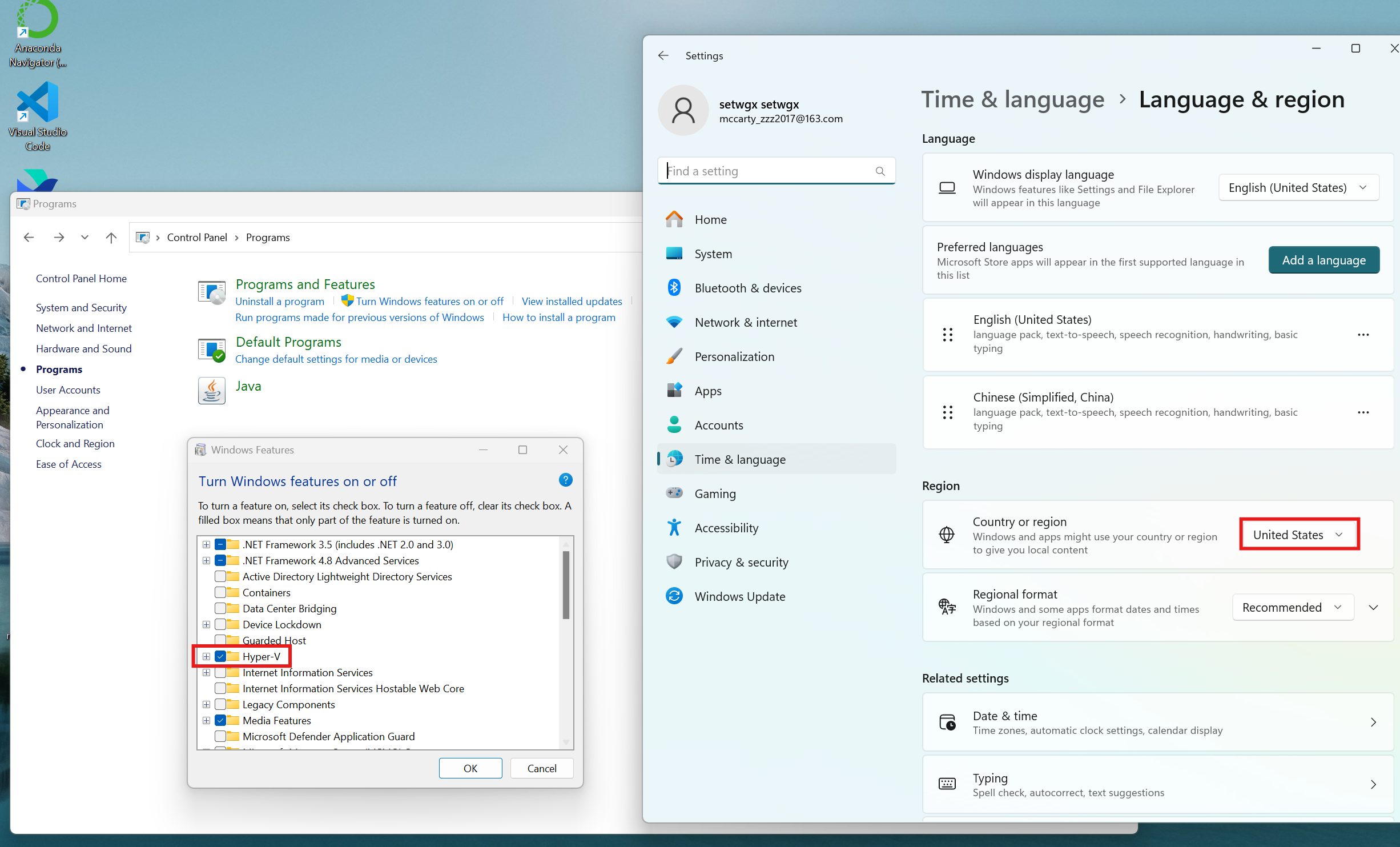
下载并安装WSA
打开 WINDOWS 应用商店,输入Windows Subsystem for Android,选择 APK File Install For Windows 软件,等待应用下载。
由于我的电脑已经安装了其他的 WSA 应用,如有虚拟化相关的报错请自行解决。
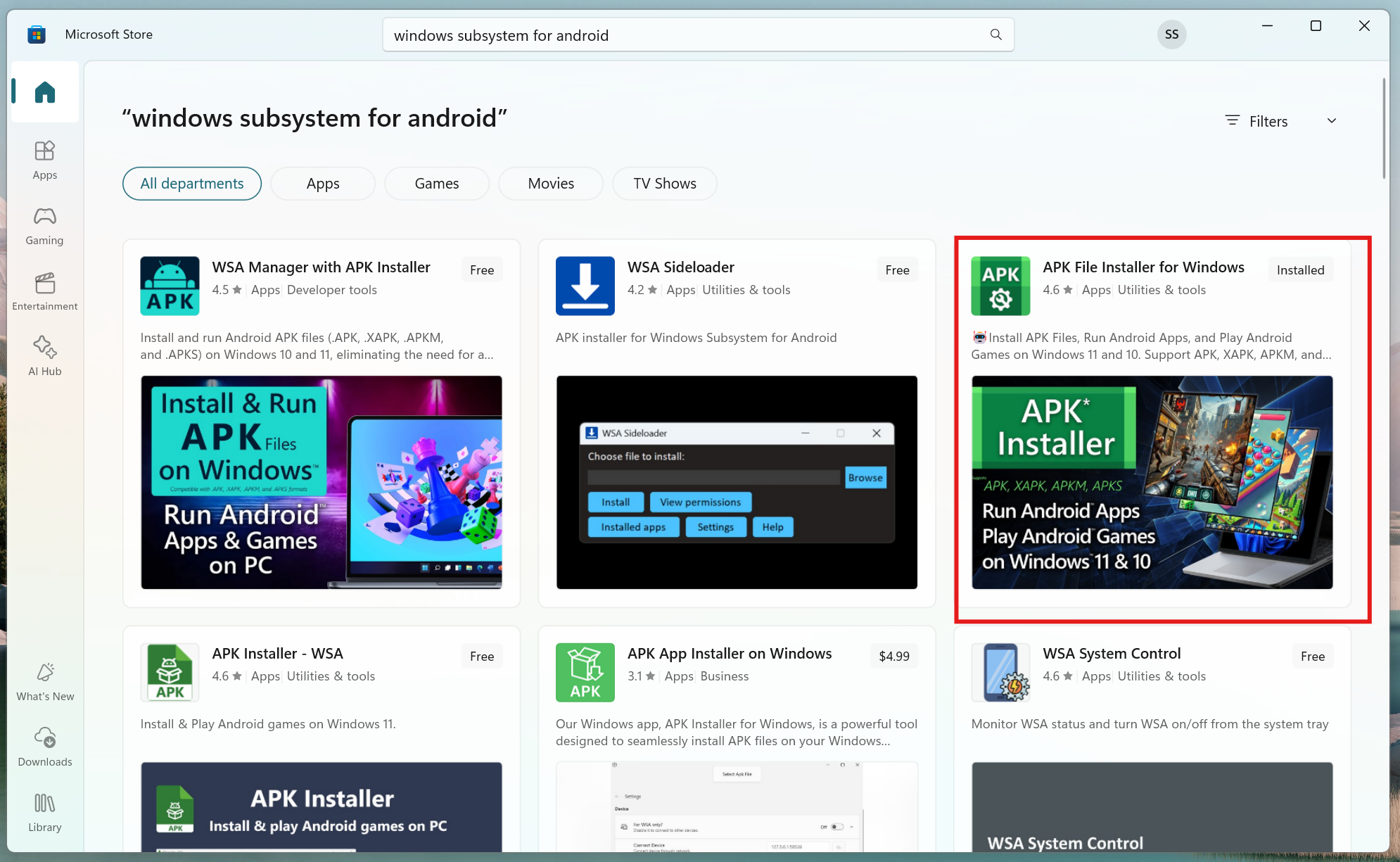
WSA连接ADB
下载完成后运行会执行连接 ADB 的步骤,按照安装界面提示点击高级设置,开启开发者模式。
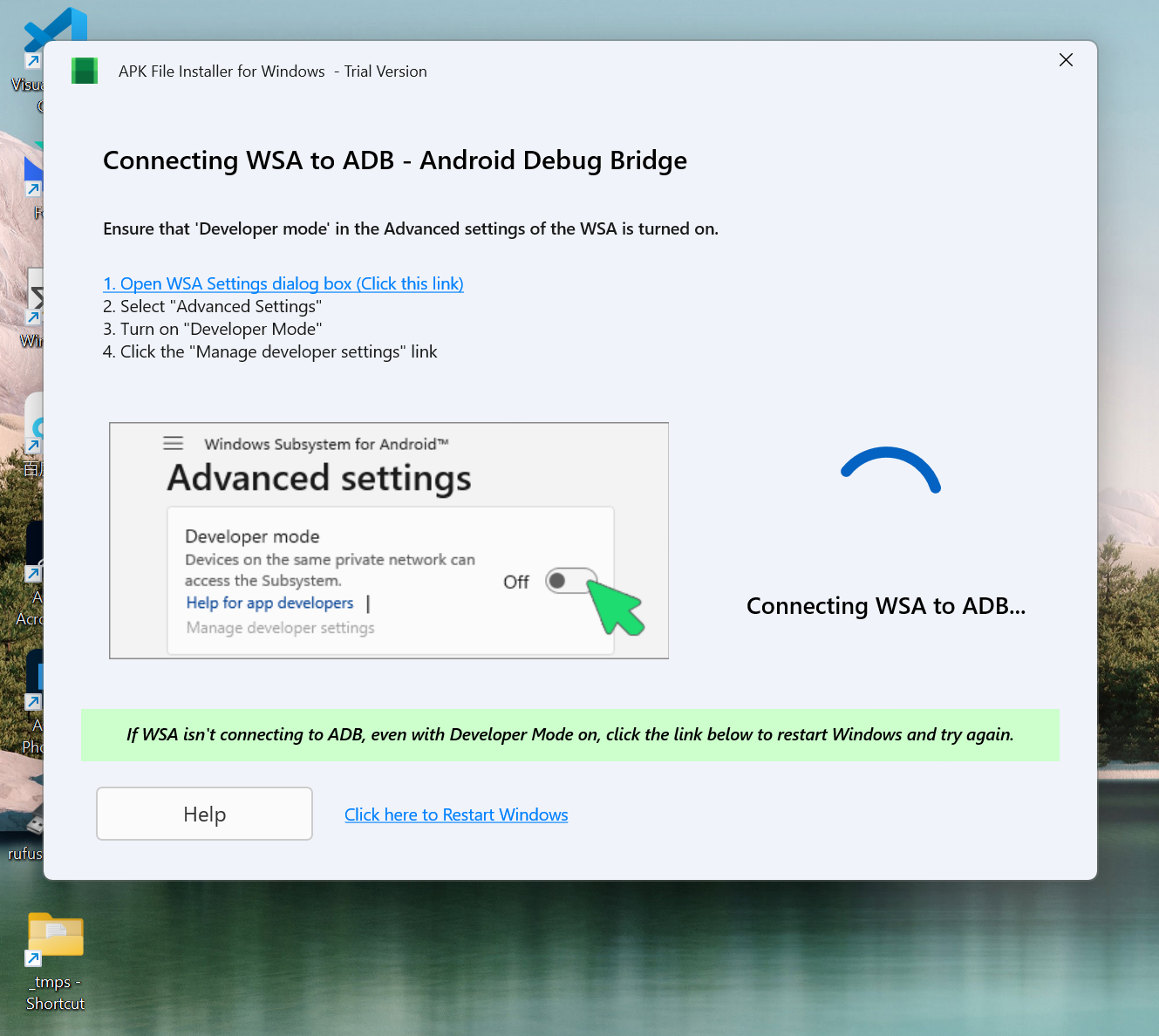
成功连接ADB后,我们点击菜单中新装的 Windows Subsystem for Android 应用,打开后我们就可以看到如下界面,这说明我们的 WAS 已经安装完毕。
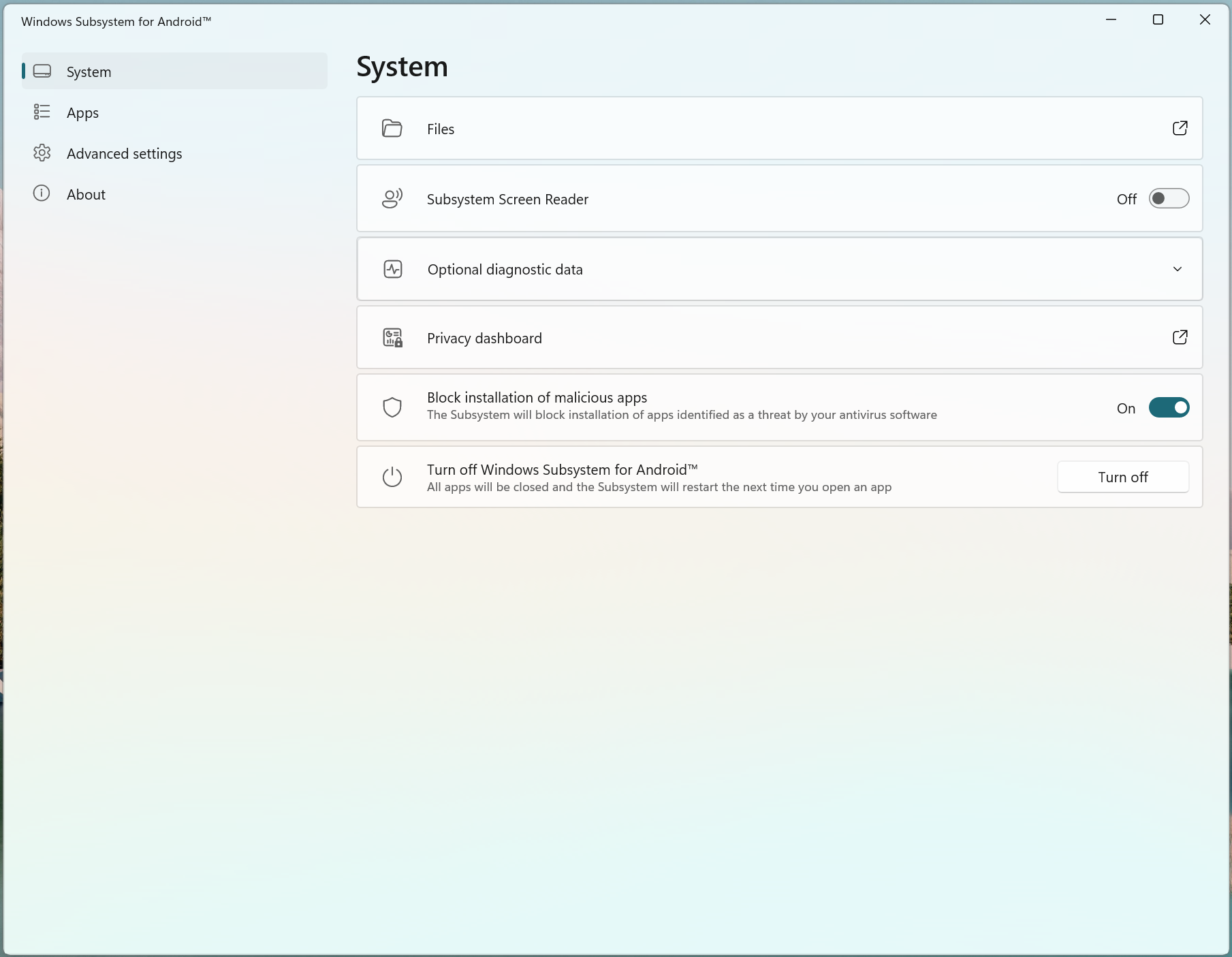
WSA安装软件
进入软件后,我们就可以安装 APK 并运行尝试了。这里我下载了个游戏软件用于测试。
打开系统中 APK File Install For Windows 软件,选择安装 Install APK File,浏览我们刚刚下载的软件,等待安装完毕。
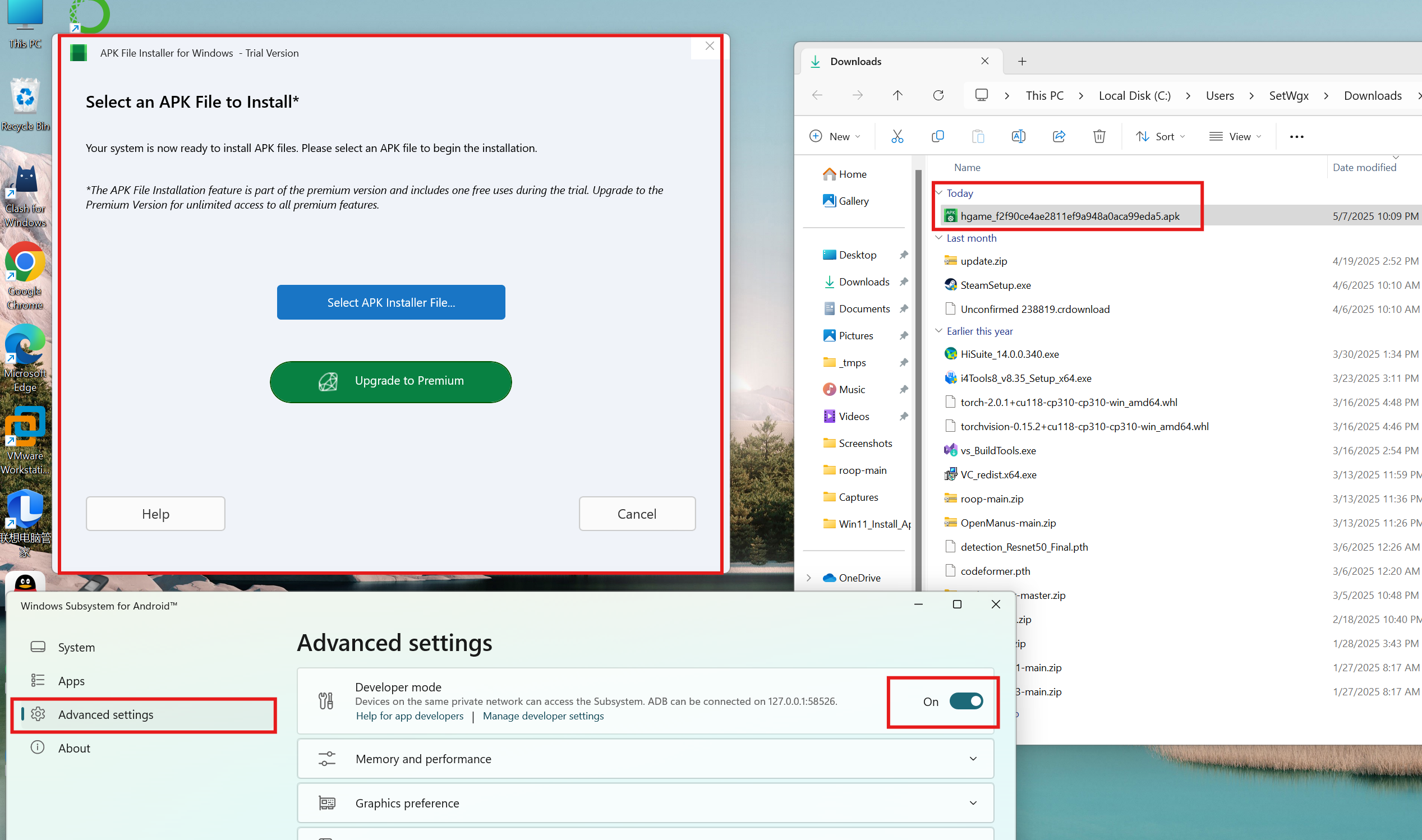
运行软件
安装完毕后选择 APPs,可以看到刚刚安装的软件,选择更多 Open 就可以运行软件。经过测试发现软件运行流畅,GREAT。